ブレンドは、レイヤーを合成してキャンバスに表示する際の演算方法です。ブレンドを変更することで、下のレイヤーの画像に対して様々な効果をかけることができます。ここでは下のレイヤーを通常・不透明度100%、上のレイヤーの不透明度を100%とし、上のレイヤーのブレンドを変更した場合について解説していきます。
ブレンド結果の計算には、RGBの実数値を0〜1の値に換算したものを使用します。黒 (R=0, G=0, B=0) は(0, 0, 0)、50%グレー (128, 128, 128) は (0.5, 0.5, 0.5)、白 (R=255, G=255, B=255) は(1, 1, 1)となります。
通常
上の画像の色が下の画像のRGB 値と関係なく描画されます。
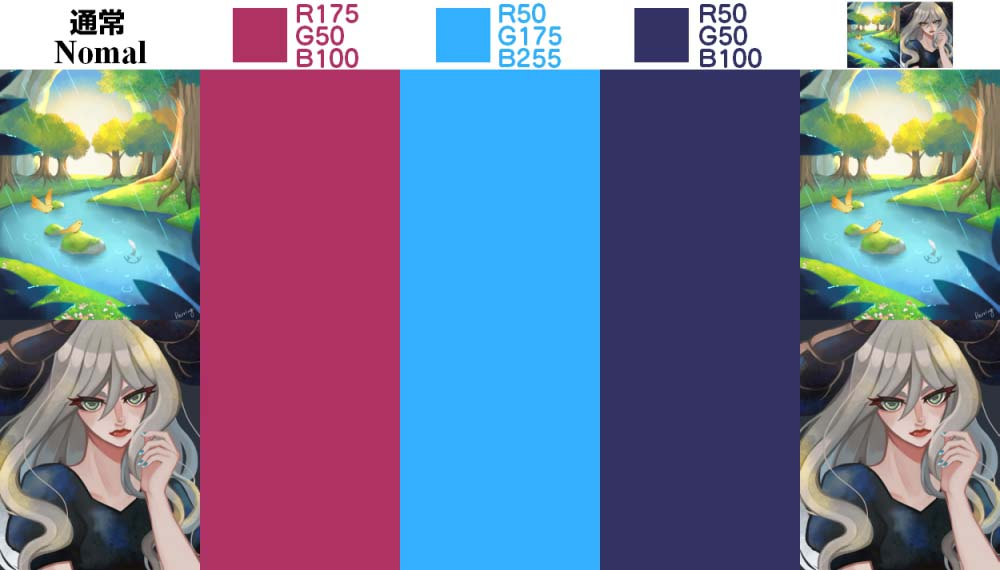
乗算
下の画像のRGB値に、上の画像のRGB値を掛け合わせた (乗算) 値が合成後のRGB値になります。 上の色が黒 (R=0, G=0, B=0) の場合、0を掛け合わせることになるので下の画像も黒 (0, 0, 0) になり、逆に上の色が白 (R=1, G=1, B=1) の場合は1を掛け合わせるので下の画像の色は元の色と同じになります。
基本的には1以下の数値を掛け合わせることになるため、キャンバスでの表示は元の画像のRGB値よりも黒に近づき、暗くなります。そのため、影など元の色より暗い色を塗りたい時に乗算レイヤーがよく使われます。

加算・発光
上の画像の RGB値と下の画像の RGB値を足した (加算) 値が合成後のRGB値になります。足した値が 1 を超える場合は 1 になるため、明るい色 (RGB 値の大きい色) を塗り重ねていくと白に近づいていきます。写真のハレーションのような効果が得られるため、強い光を表現する際に有効です。
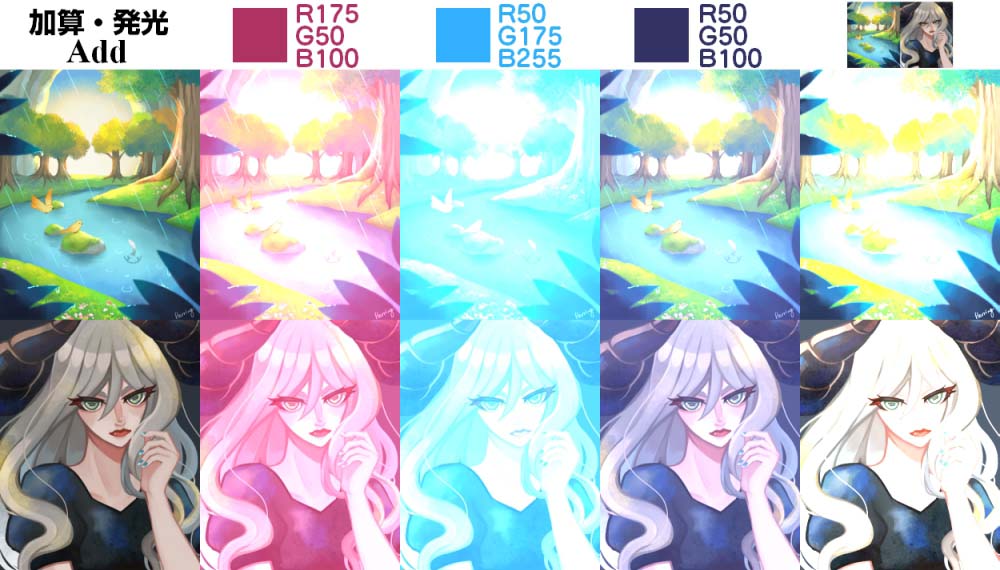
減算
下の画像のRGB値から上の画像のRGB値を引いた (減算) 値が合成後のRGB値になります。引いた値がマイナスになる場合は 0 になるため、明るい色 (RGB 値の大きい色) を塗り重ねていくほど黒に近づいていきます。画像から特定の色味を減らしたい時などに使えます。
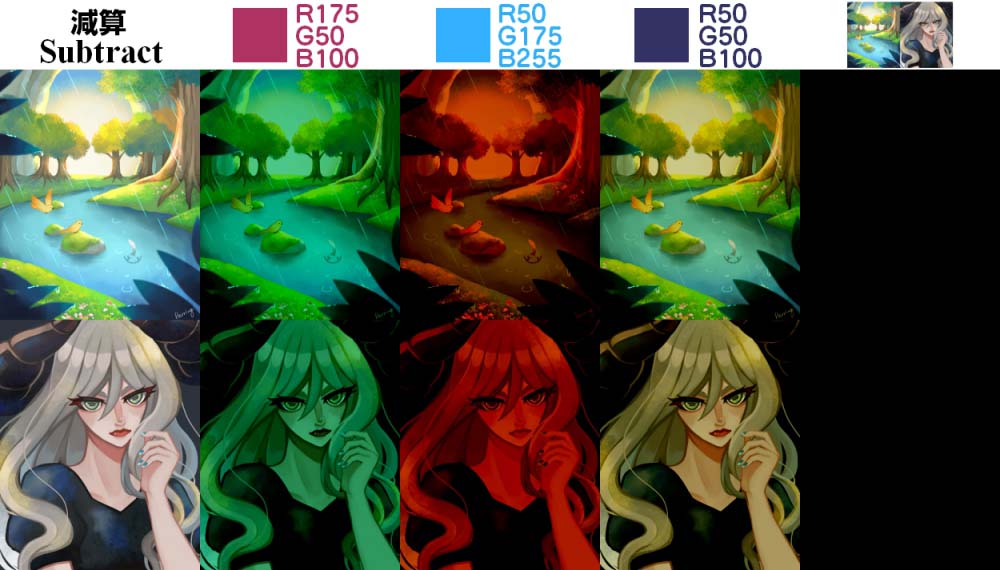
除算
下の画像のRGB値を上の画像のRGB値で割った (除算) 値が合成後のRGB値になります。 掛けた値が 1 を超える場合は 1 になるため、暗い色 (RGB 値の小さい色) を塗り重ねると白に近づいていきます。
白くしたい部分の色をスポイトして除算レイヤーに塗りつぶしをすると、他の部分の色もそれに合うように変化するため、アナログイラストを取り込んだ際の黄ばみを消したい時などに有効です。

オーバーレイ
下の画像のRGB値について、0.5未満の要素には [乗算]、0.5以上の要素には [スクリーン] の処理をした値が合成後のRGB値になります。例えば下の色が (R=100, G=200, B=100) のとき、RとBの値には [乗算]、Gの値には [スクリーン] の処理が行われます。同じ色で塗りつぶした時、暗い部分に [乗算] の効果がかかり、明るい部分に [スクリーン] の効果がかかるので、元の画像のカラーバランスを維持しながら全体の雰囲気を変えることができます。

スクリーン
下の画像の反転色のRGB値と、上の画像の反転色のRGB値を掛け合わせ、その値をさらに反転させた値が合成後のRGB値になります。上の画像の色と下の画像の色が明るい (RGB値が大きい) ほど白に近づいていき、どちらかが白の場合は合成後の色が白になります。
元の画像の色を明るくするという点では [加算・発光] と似ていますが、[加算・発光] よりも白くなりにくく、マイルドな変化になります。
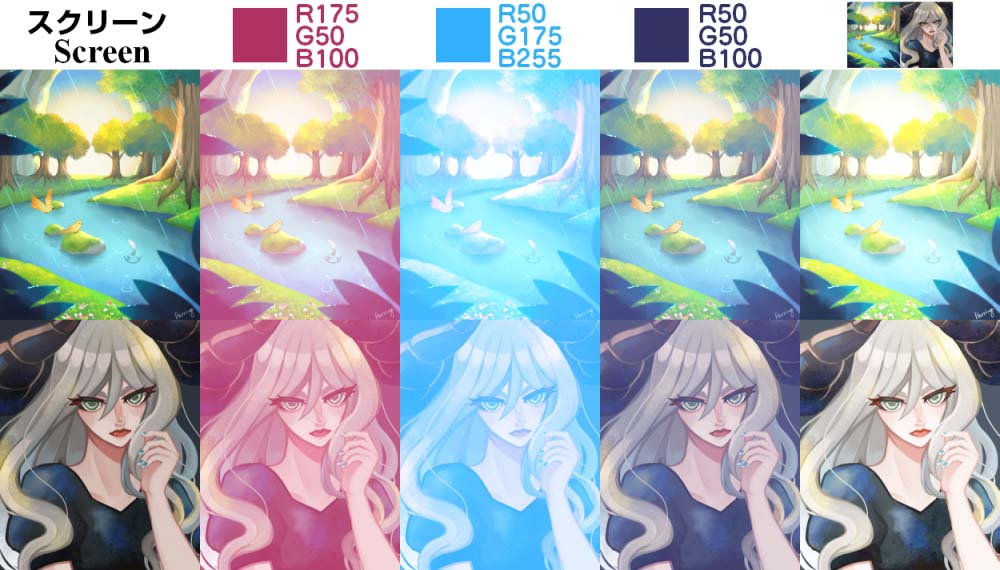
比較(明)
下の画像のRGB値と上の画像のRGB値のうち、明るい (値の大きい) 方が合成後のRGB値になります。
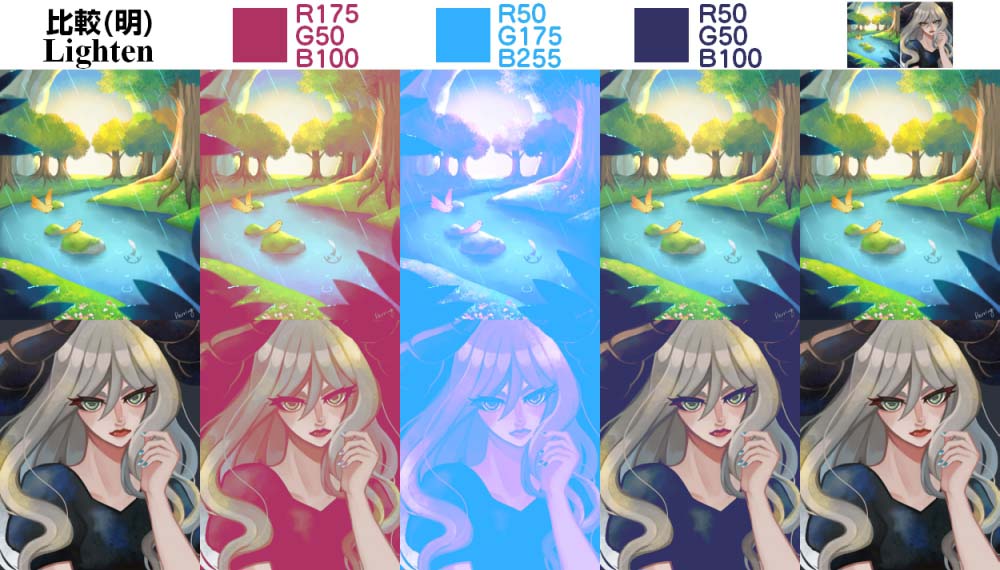
比較(暗)
下の画像のRGB値と上の画像のRGB値のうち、暗い (値の小さい) 方が合成後のRGB値になります。
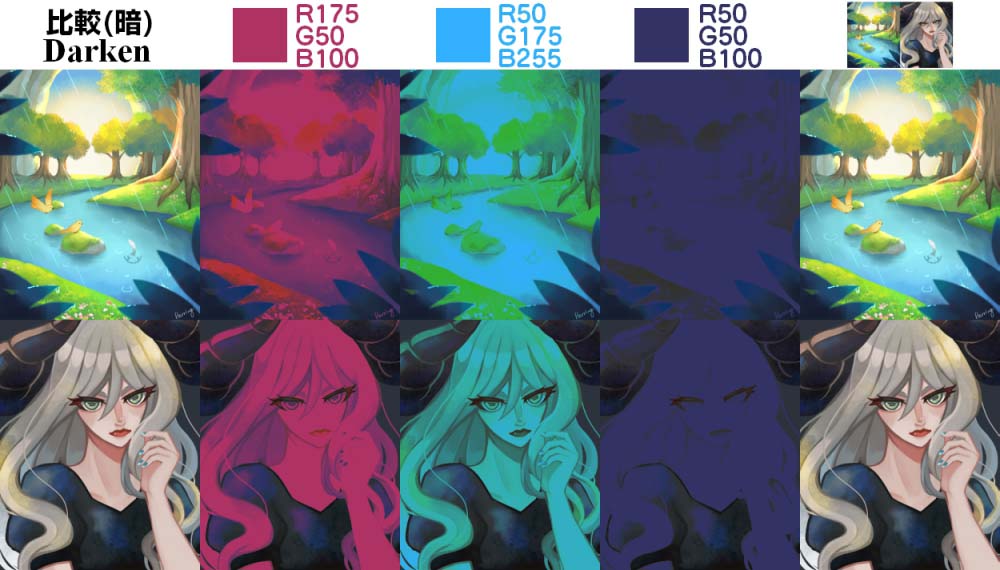
差の絶対値
下の画像のRGB値から上の画像のRGB値を引いた値 (差) の絶対値が合成後のRGB値になります。上のレイヤーの色が暗い (RGB 値が小さい) 場合は変化は少なく、明るい (RGB 値が大きい) 場合は変化が大きくなり、元の色を反転させたようになります。元画像と同じ色で塗ると黒 (R=0, G=0, B=0) になるため、差分の確認などに利用できます。
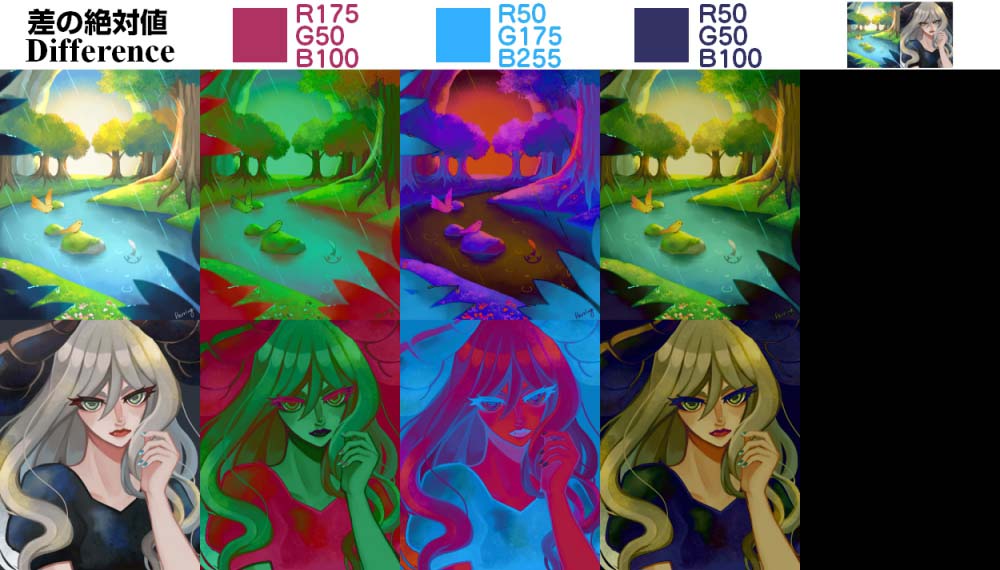
除外
上の画像の反転色のRGB値と下の画像のRGB値を掛け合わせた値と、上の画像のRGB値と下の画像の反転色のRGB値を掛け合わせた値を足した値が、合成後のRGB値になります。上の色が黒 (R=0, G=0, B=0) の場合は下の画像に変化はなく、50%グレー (0.5, 0.5, 0.5) の場合は50%グレーになり、白 (R=1, G=1, B=1) の場合は下の画像の色が反転します。全体として [差の絶対値] を軽めにかけた時のような効果が得られます。
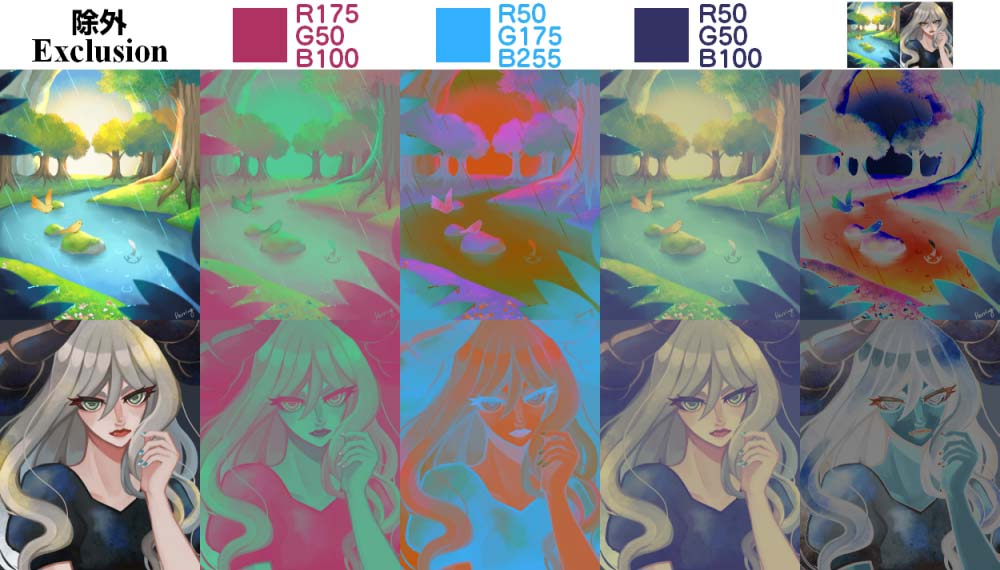
覆い焼きカラー
下の画像のRGB値を上の画像の反転色のRGB値で割った値が合成後のRGB値になります (1以上の値は1になります)。基本的に元の色より明るくなり、写真の「覆い焼き」に似た効果が得られます。
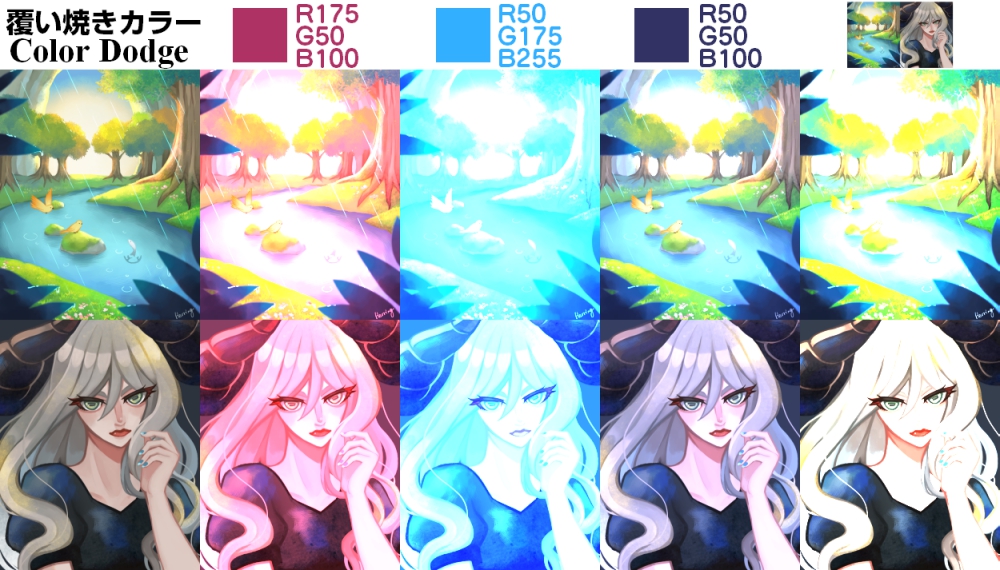
焼き込みカラー
下の画像の反転色のRGB値を上の画像のRGB値で割り、さらにその値を反転させた値が合成後のRGB値になります (0 以下の値は 0 になります)。基本的に元の色より暗くなり、写真の「焼き込み」に似た効果が得られます。

焼き込み(リニア)
下の画像の反転色のRGB値と上の画像の反転色のRGB値を足し合せで、さらにその値を反転させた値が合成後のRGB値になります (0 以下の値は 0 になります)。「焼き込みカラー」よりも、元の色が均等に暗くなります。

ソフトライト
上の画像のRGB値について、0.5未満の要素には [乗算] を50%ほどでかけたような効果、0.5より大きい要素には [スクリーン] を50%ほどでかけたような効果が加わります。全体として、[オーバーレイ] を不透明度 50% でかけたときのような効果が得られます。下の画像の色が黒もしくは白の場合、もしくは上の画像の色が 50%グレー (0.5, 0.5, 0.5) の場合は、下の色は全く変わりません。
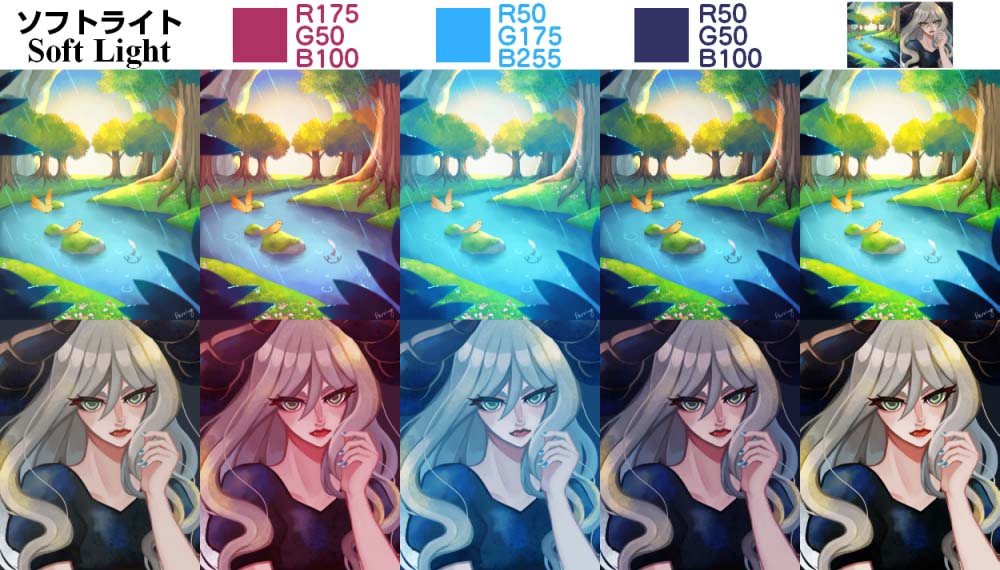
ハードライト
上の画像のRGB値について、0.5未満の要素には [乗算]、0.5以上の要素には [スクリーン] の処理をした値が合成後のRGB値になります。[オーバーレイ] と同じ処理ですが、下の画像の色を基準にする [オーバーレイ] よりも上の色の影響が強く出るため、エフェクトなどを描くのに有効です。
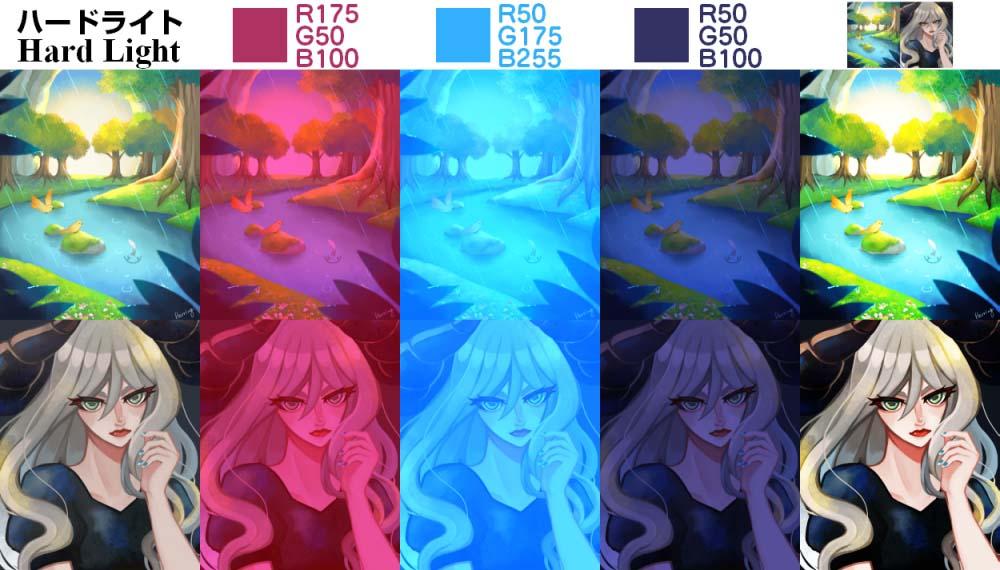
色相
下の画像の色相の値を上の画像の色相の値に置き換えたものが、合成後の色になります。
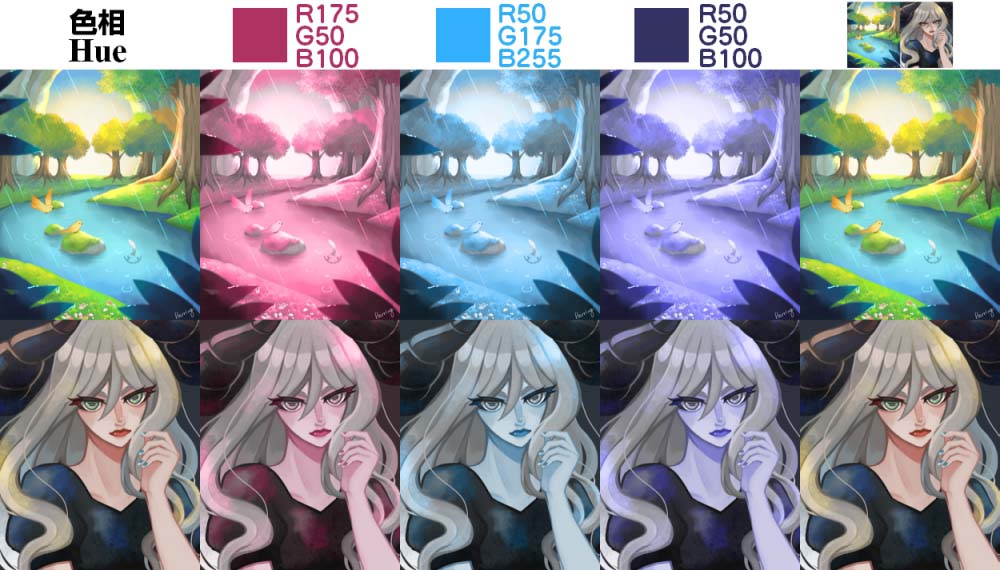
彩度
下の画像の彩度を上の画像の彩度に置き換えたものが、合成後の色になります。
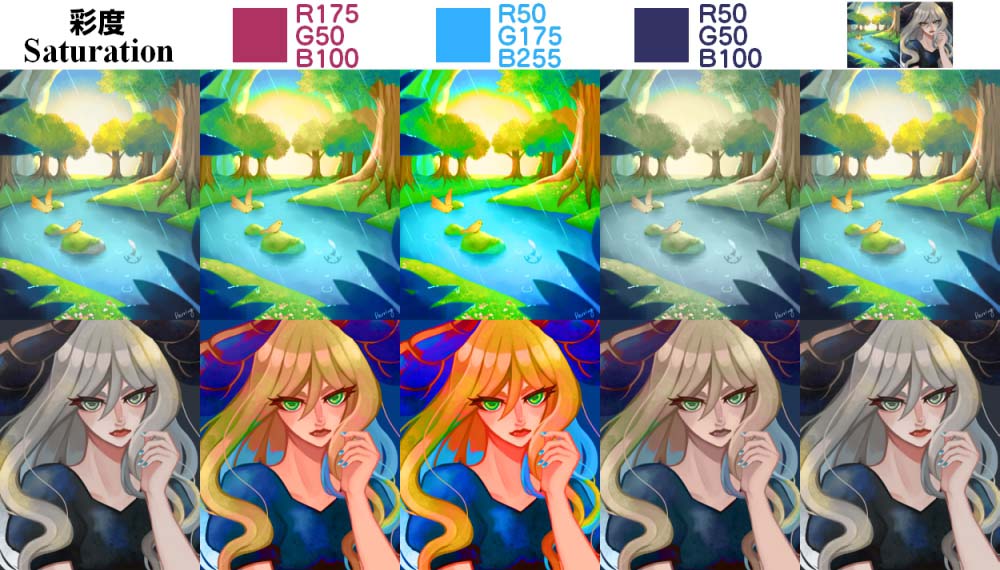
カラー
下の画像の色相と彩度を上の画像の色相と彩度で置き換えたものが、合成後の色になります。彩度の値も変化するため、[色相] よりも統一感が出ます。
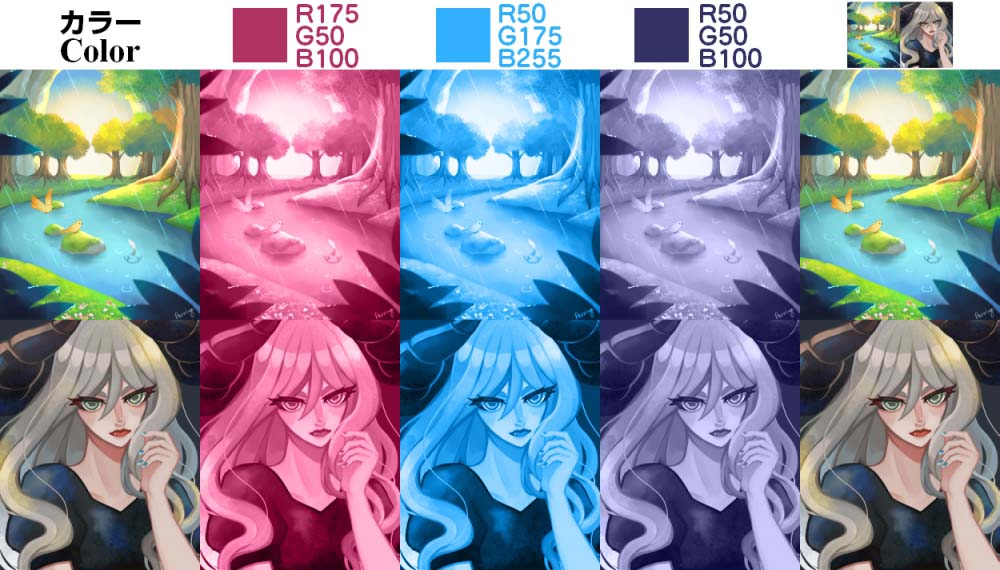
輝度
下の画像の輝度を上の画像の輝度に置き換えたものが、合成後の色になります。
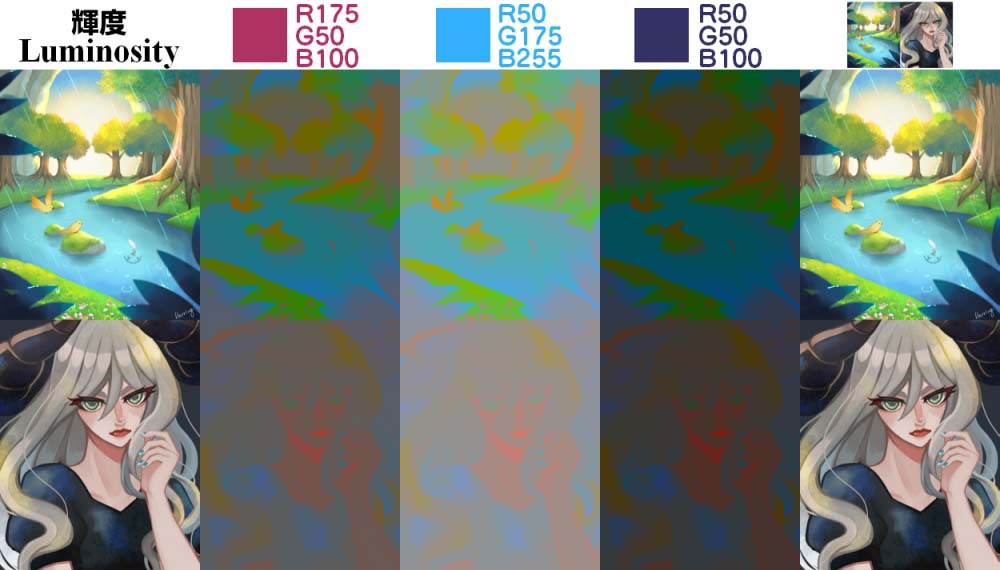
通過
レイヤーフォルダのみ選択できます。
レイヤーフォルダのブレンドを [通過] にすると、フォルダ内のレイヤーのブレンドがフォルダより下にあるレイヤーにも反映されます。 [通過] 以外にすると、フォルダ内にあるレイヤーの合成モードはフォルダ内にのみ反映されます。
[通常] の場合
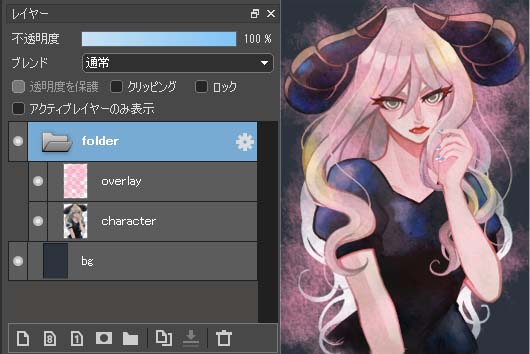
フォルダ内のオーバーレイの効果はフォルダ内の画像の部分のみにかかり、フォルダの下のレイヤーにはフォルダのブレンド (この場合は通常) で反映されます。
[通過] の場合
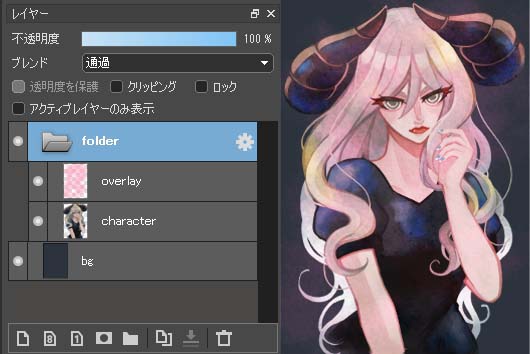
フォルダ内のオーバーレイの効果がフォルダの下のレイヤーにも反映されます。
ページTOPに戻る






